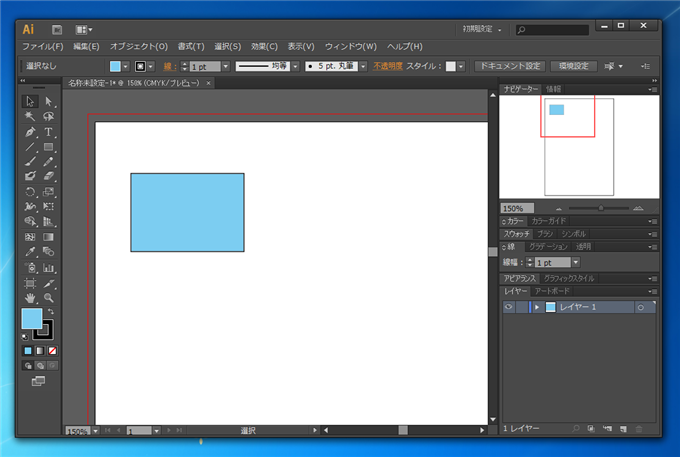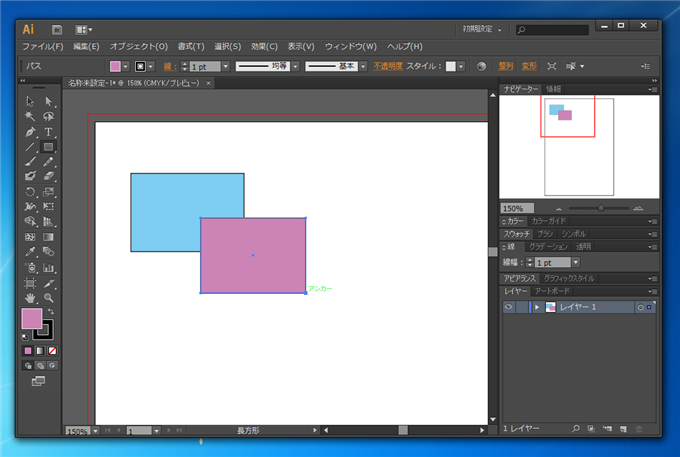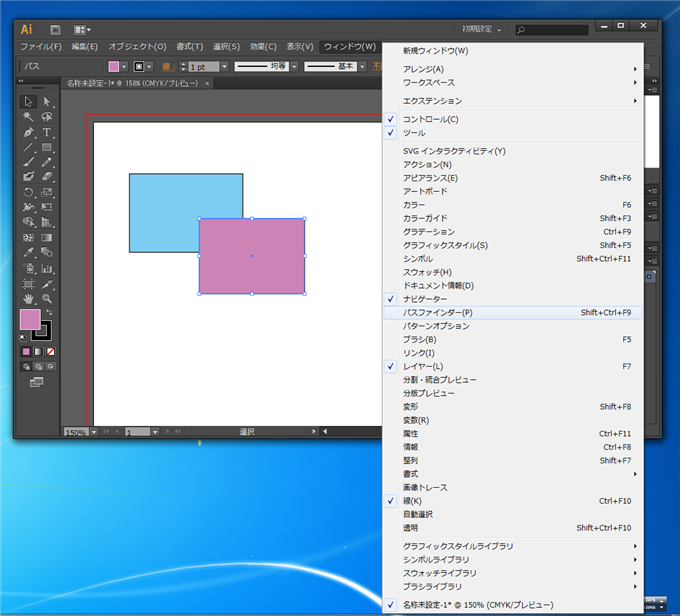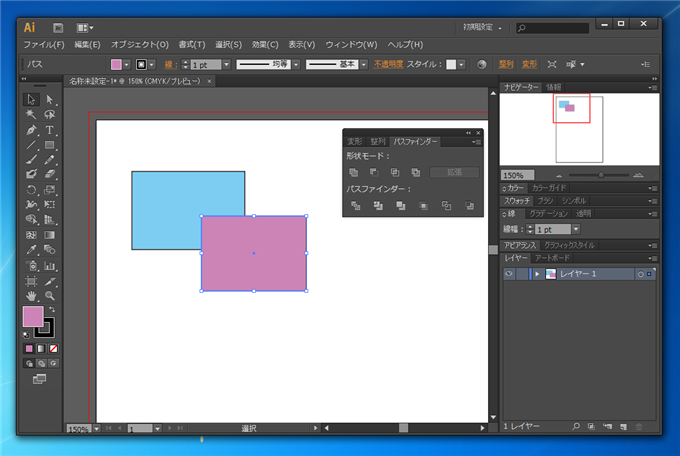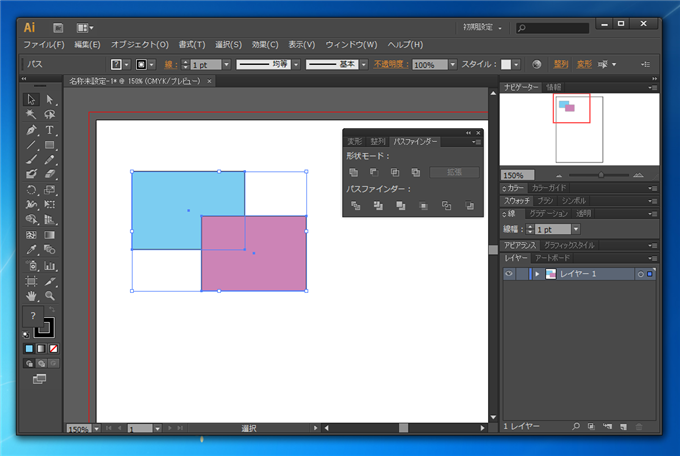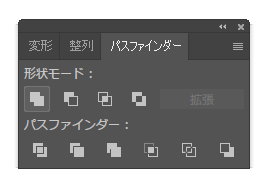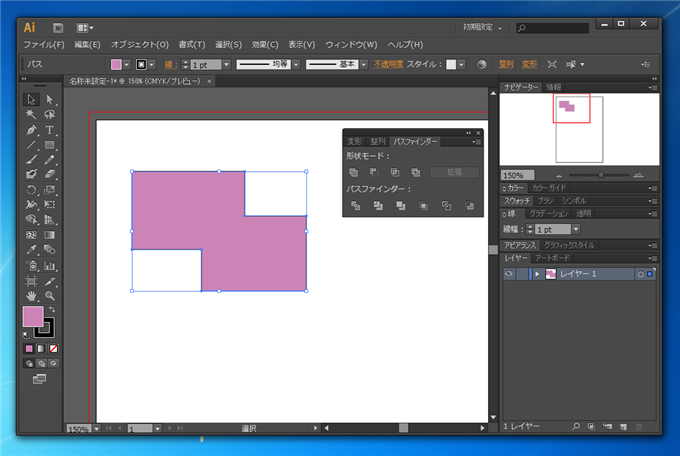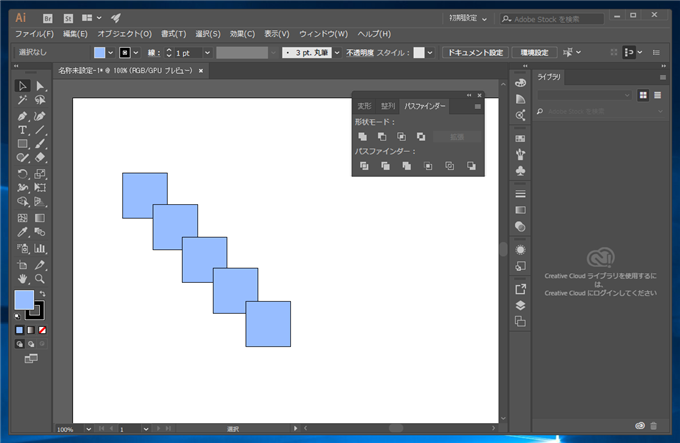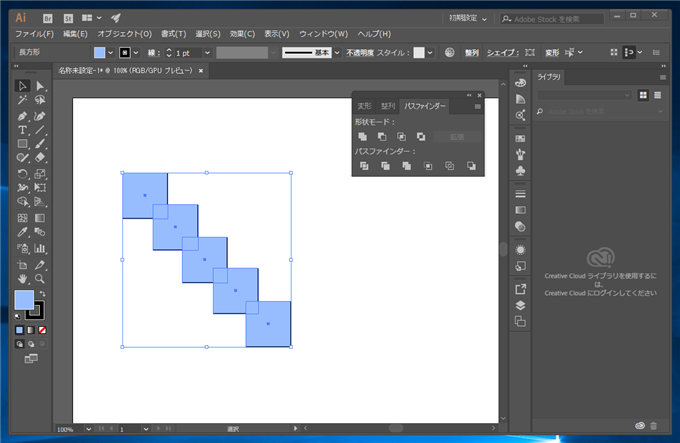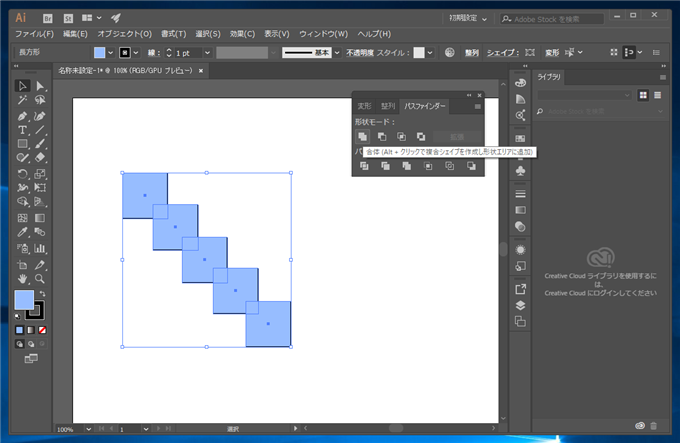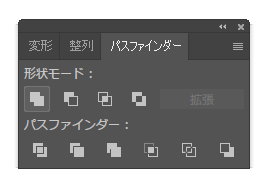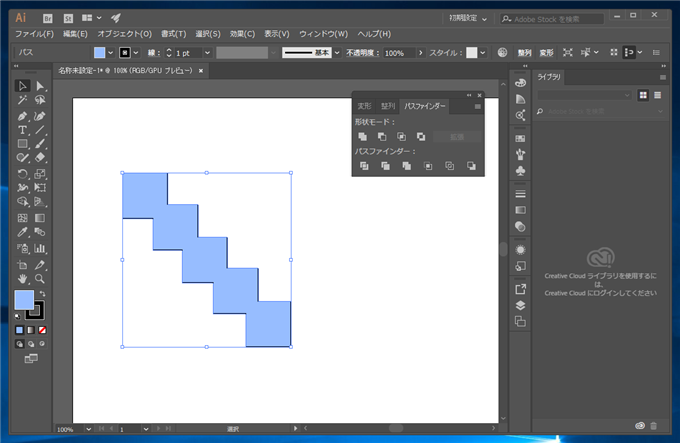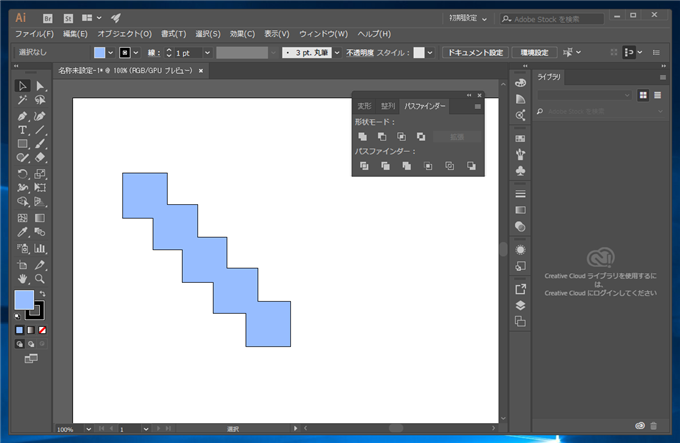Illustratorで閉じたパスを結合する手順を紹介します。
概要
Illustratorで複数の閉じたパスどうしを結合し、パスの和をとり一つの閉じたパスにします。パスの結合はパスファインダーの「合体」を利用するとできます。
手順
ツールパレットから[長方形ツール]を選択し長方形を描画します。分かりやすくするため内部の色を水色にしました。
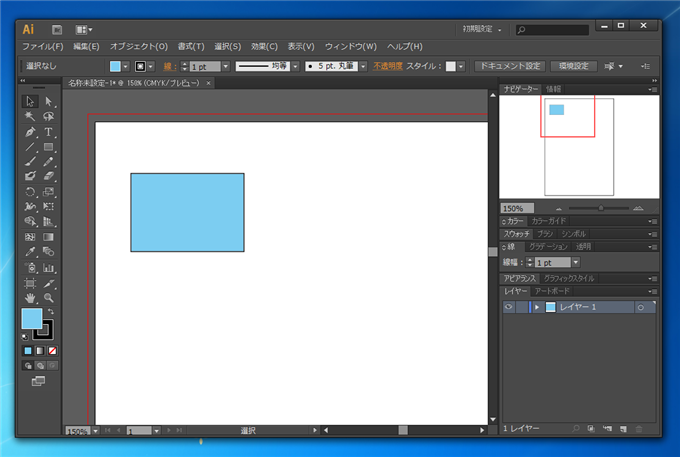
同じ手順でもう一つ長方形を描画します。こちらは内部の色をピンクにしました。
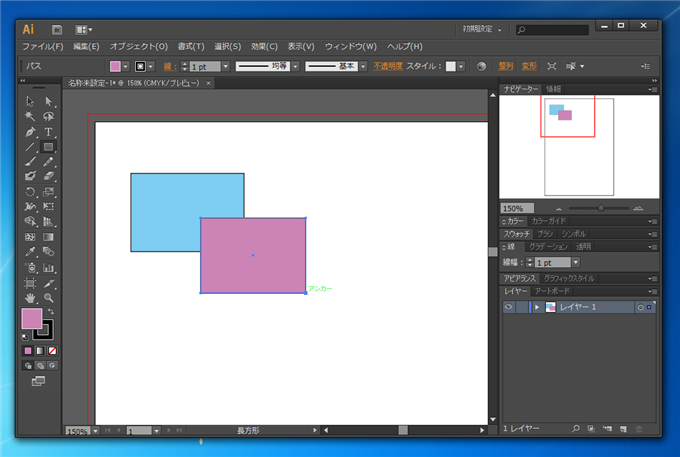
[ウィンドウ]メニューを表示します。メニュー内の[パスファインダー]を選択します。
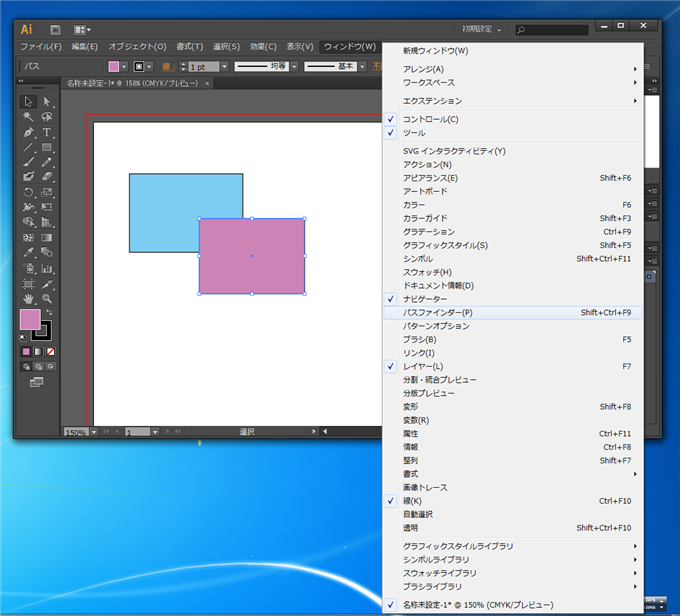
パスファインダーウィンドウが表示されます。
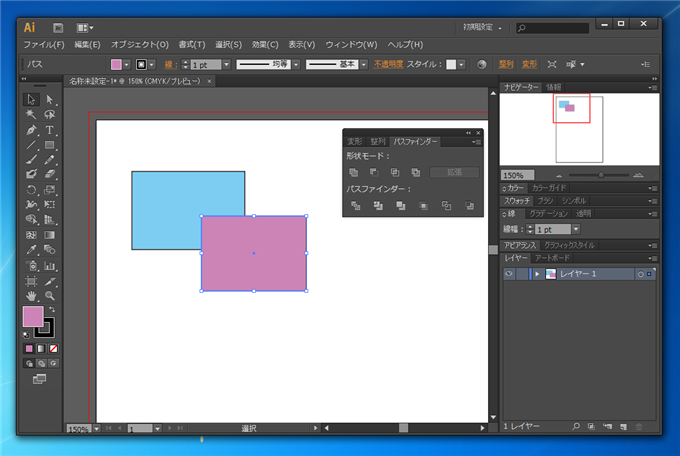
[選択ツール]を使い、ドラッグ、または[Shift]キーを押しならがクリックし、2つの長方形を選択します。選択後、パスファインダーウィンドウの[形状モード]の一番左のボタン[合体]ボタンを押します。
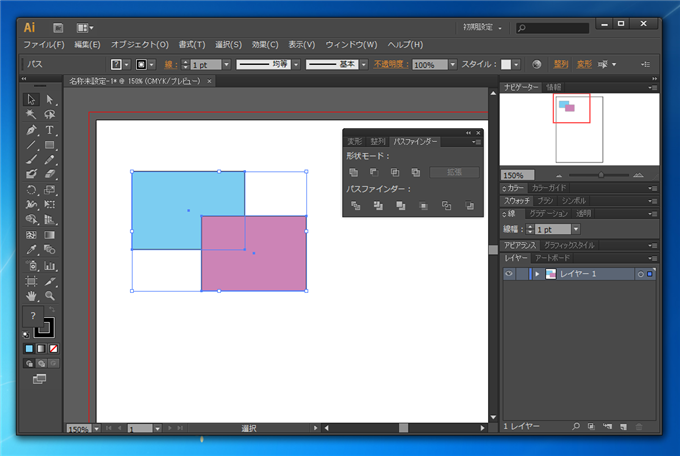
[合体]ボタンは、[パスファインダー]ウィンドウの[形状モード]の一番左のボタンになります。
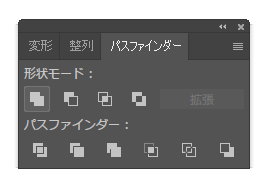
2つの長方形が結合され1つの図形になりました。1つの図形になったため、内部の色もピンク色に統一されます。
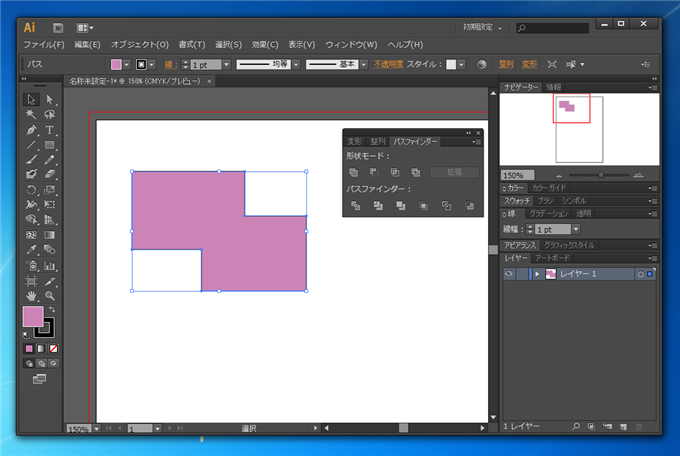
補足:3つ以上のパスを選択する場合
複数のパスを配置します。
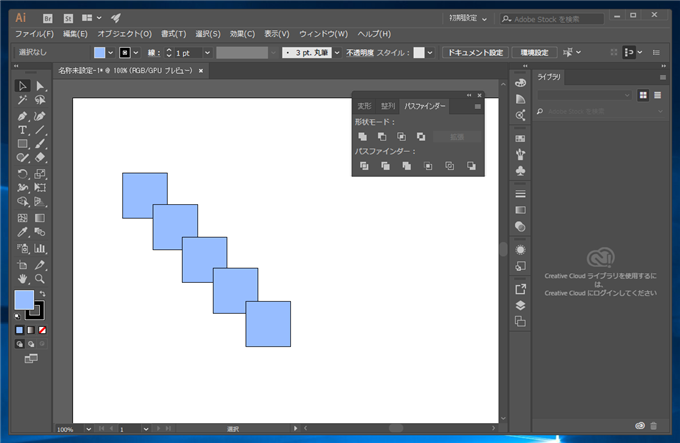
配置したパスをすべて選択します。
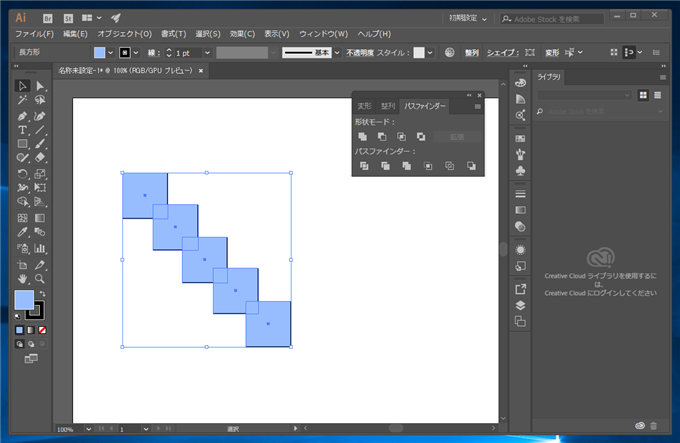
[パスファインダー]ウィンドウの[合体]ボタンをクリックします。
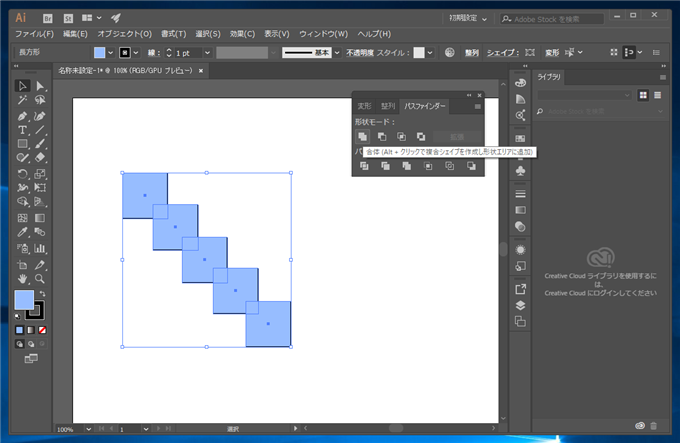
[合体]ボタンは、[パスファインダー]ウィンドウの[形状モード]の一番左のボタンになります。
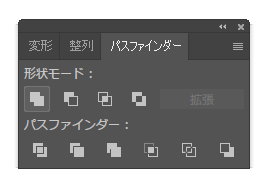
選択したパスがすべて結合され1つのパスになります。
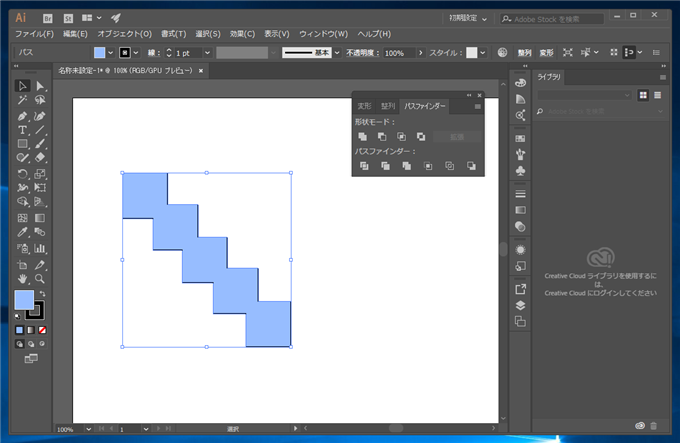
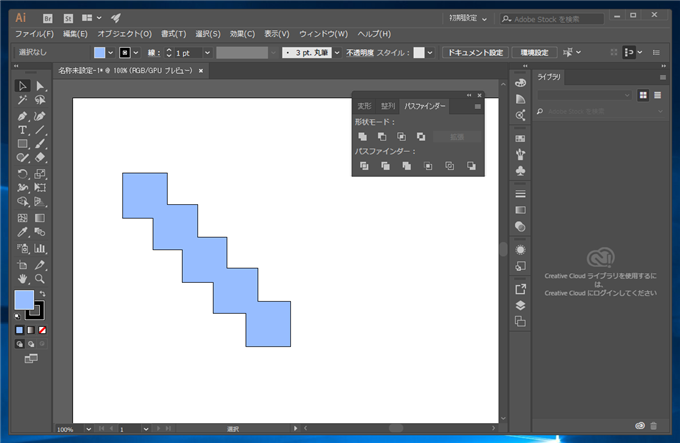
複数のパスを結合できました。
著者
iPentecのメインデザイナー
Webページ、Webクリエイティブのデザインを担当。PhotoshopやIllustratorの作業もする。
最終更新日: 2020-11-11
作成日: 2012-08-02